Névjegyek törlése iPhone 16/15 készüléken: 3 gyors és egyszerű módszer
Ha az iPhone-on lévő névjegyekre már nincs szükség, először törölni szeretné őket. Ha iPhone-jának nincs elég memóriája, törölheti a névjegyeket az iPhone-ról, hogy tárhelyet szabadítson fel. A Névjegyek alkalmazás az első választás a névjegy törléséhez. Ezenkívül két további megoldást is kaphat a névjegyek törlésére az iPhone 16/15 készüléken.
Útmutató lista
1. rész: A névjegyek törlésének legjobb módja iPhone 16/15 készüléken egy kattintással [Gyors és biztonságos] 2. rész: 2 Alapértelmezett módszer a névjegyek törlésére az iPhone 16/15 készüléken 3. rész: GYIK a névjegyek törlésével kapcsolatban iPhone 16/15 készüléken1. rész: A névjegyek törlésének legjobb módja iPhone 16/15 készüléken egy kattintással [Gyors és biztonságos]
Ha egy iPhone 16/15 készüléken egy kattintással alaposan törölni szeretné a névjegyeket, AnyRec PhoneMover tökéletes eszköznek kell lennie, amelyet ki kell próbálnia. Ezzel a kiváló eszközzel gyorsan törölheti a nem kívánt névjegyeket. Ha vissza szeretné állítani a törölt vagy elveszett névjegyeket, használhatja az AnyRec PhoneMovert is a névjegyek visszaállítására. Ezenkívül ez egy telefonkezelő iPhone 16/15 és Android/14/13 telefonokhoz is, amellyel biztonsági másolatot készíthet, szerkeszthet, átvihet és rendszerezhet bármilyen fájlt.

Törölje a névjegyeket az iPhone készüléken egy kattintással kötegben.
Állítsa vissza és készítsen biztonsági másolatot névjegyeiről iPhone, Android és számítógépe között.
Támogatja az összes fájl rendszerezését az iPhone-on, például hozzáadását, törlését és szerkesztését.
Gyorsan vigye át a névjegyeket, zenéket, videókat, fényképeket és üzeneteket.
100% Biztonságos
1. lépés.Az AnyRec PhoneMover hivatalos webhelyéről ingyenesen letöltheti és közvetlenül elindíthatja. Ezután szoros USB-kábellel csatlakoztassa iPhone-ját és számítógépét. A QR-kódot a „MobieSync” alkalmazással is beolvashatja a kapcsolat létrehozásához. A csatlakozás után érintse meg a "Trust" gombot az iPhone képernyőjén.

2. lépés.Kattintson a "Kapcsolatok" gombra a bal oldali eszköztáron, és látni fogja az iPhone összes névjegyét a jobb oldali ablakban. A részletes információk megtekintéséhez kiválaszthatja az egyetlen kapcsolattartót. Ezután válassza ki a törölni kívánt névjegyeket a jelölőnégyzet bejelölésével.

3. lépésA választás után kattintson a "Kuka" ikonra, hogy törölje a névjegyeket az iPhone-on. Miután befejezte a műveletet a számítógépen, a telefonon lévő névjegyek szinkronban frissülnek. Ha a névjegyeket biztonsági másolatként szeretné átvinni számítógépre, kattintson az "Exportálás számítógépre" gombra.

2. rész: 2 Alapértelmezett módszer a névjegyek törlésére az iPhone 16/15 készüléken
Ez a bejegyzés két általános módszert is tartalmaz a névjegyek iPhone-ján való törlésére. Ha csak több névjegyet kell törölnie, a Névjegyek alkalmazással egyenként törölheti a névjegyeket. Ha egyszerre több névjegyet is töröl, megpróbálhatja az iCloudot. Tanuljuk meg, hogyan törölhet névjegyeket az iPhone készülékről ezekkel az eszközökkel.
1. Töröljön egyetlen névjegyet a Névjegyek alkalmazással
A Névjegyek alkalmazás kényelmes módja a névjegyek törlésének iPhone 16/15 készüléken szoftver letöltése nélkül. Hátránya azonban, hogy a névjegyeket csak egyenként törölheti, ami nagyon időigényes. Ha csak néhány névjegyet kell törölnie az iPhone-on, próbálkozzon ezzel a módszerrel.
1. lépés.Nyissa meg közvetlenül a „Kapcsolatok” alkalmazást iPhone-ján, vagy lépjen a „Telefon” alkalmazásba, és érintse meg a „Kapcsolatok” gombot a névjegyek megnyitásához.
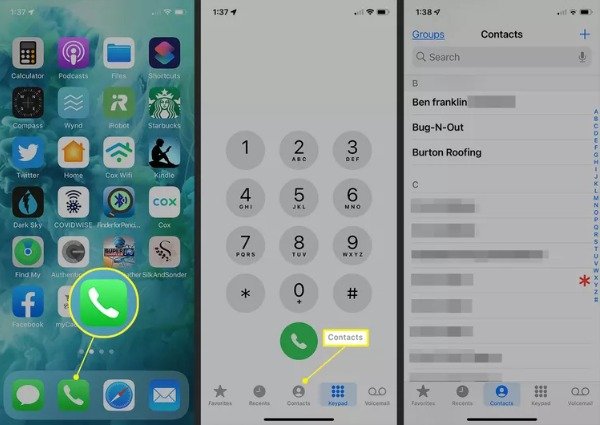
2. lépés.Ezt követően kiválaszthatja a törölni kívánt névjegyet, és megérintheti. Ezután részletes információkat jelenít meg a névjegyről, és meg kell érintenie a "Szerkesztés" gombot a tetején. És érintse meg a "Kapcsolat törlése" gombot a névjegyek azonnali törléséhez az iPhone-on.
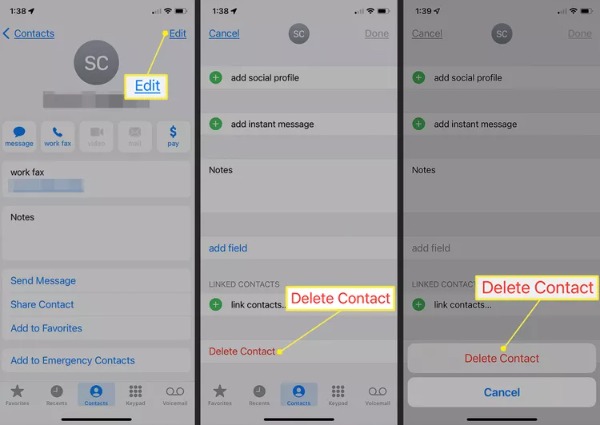
2. Töröljön több névjegyet az iCloud segítségével
Az iCloud az Apple által biztosított felhőszolgáltatás. Az iCloud segítségével szinkronizálhatja iPhone adatait és biztonsági másolatot készíthet róla. Olyan, mint egy kis fájlkezelő a fájlok rendszerezésére, beleértve a névjegyek törlését is. Olvasson tovább, ha megtudhatja, hogyan törölhet névjegyeket az iPhone 16/15 készüléken az iCloud segítségével. De bonyolult, hogy egyszerre kell megnyomnia a billentyűzetet és az egeret a törölni kívánt névjegyek kiválasztásához.
1. lépés.Keresse meg az iCloud kifejezést a böngészőjében, és jelentkezzen be ugyanazzal az Apple ID azonosítóval, amelyet az iPhone 16/15 készülékéhez használt. Ezután kattintson a "Kapcsolatok" gombra a megnyitáshoz.
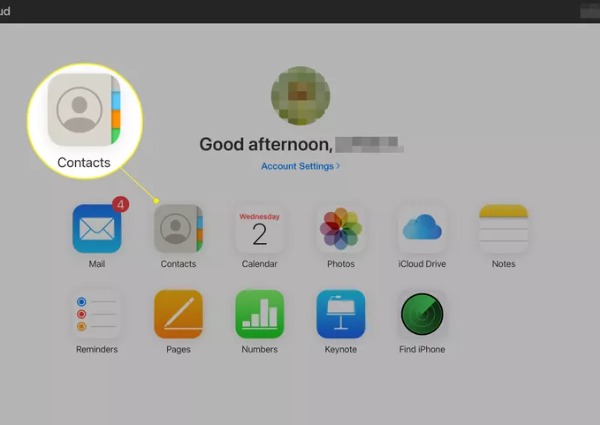
2. lépés.Ha több névjegyet szeretne törölni, nyomja meg hosszan a Command billentyűt Mac-en (PC-n a "Control" billentyűt), és kattintson a névjegyekre az egérrel. Ezután kattintson a „Fogaskerék” ikonra a „Törlés” opció kiválasztásához. Megjelenik egy ablak, amely megerősíti, hogy törölni kívánja-e a kiválasztott névjegyet. Kattintson a "Törlés" gombra.
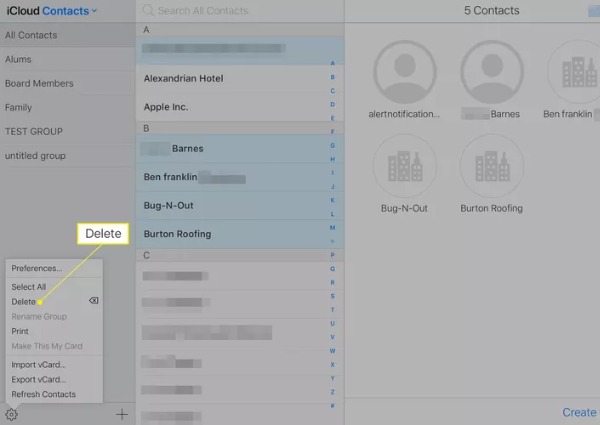
3. rész: GYIK a névjegyek törlésével kapcsolatban iPhone 16/15 készüléken
-
Visszaállíthatom a névjegyeket, ha véletlenül törölték őket?
Nem, a Névjegyek alkalmazásban közvetlenül nem állíthatja vissza a névjegyeket. De ha biztonsági másolatot készít a névjegyekről az iCloudban vagy más szoftverben, visszaállíthatja őket.
-
Milyen alkalmazások törölhetik a névjegyeket az iPhone-on?
A csoportos alkalmazás egy kiváló alkalmazás, amelyet kipróbálhat. Névjegyeit rendszerezheti iPhone-on. Ezenkívül lehetővé teszi a névjegyek egyszerű törlését az iPhone 16/15 készüléken. Letöltheti a Névjegyek törlése alkalmazást is.
-
Hogyan készítsünk biztonsági másolatot a névjegyekről törlésük előtt?
Az iCloud segítségével biztonsági másolatot készíthet a névjegyekről. Nyissa meg iPhone-ján a Beállításokat, és érintse meg a [Az Ön neve] elemet az iCloud megnyitásához. Ezután kapcsolja be a Névjegyeket a biztonsági mentéshez.
Következtetés
Most három módszert sajátított el a névjegyek iPhone-on való törlésére. Ha csak egy névjegyet kell törölnie, használhatja közvetlenül a Névjegyek alkalmazást. Ha több névjegyet kell törölnie az iPhone-on, az AnyRec PhoneMover a legjobb választás, amelyet megfontolhat. Ezzel a többfunkciós eszközzel egyetlen kattintással törölheti a névjegyeket, és támogatja a biztonsági mentést és a visszaállítást.
100% Biztonságos
